HTMLvideo标签详解及使用场景
目前golang学习网上已经有很多关于文章的文章了,自己在初次阅读这些文章中,也见识到了很多学习思路;那么本文《HTML 中 video 标签用于在网页中嵌入视频内容,支持多种视频格式,如 MP4、WebM 和 Ogg。它允许用户直接在浏览器中播放视频,而无需依赖第三方插件。video 标签的作用:嵌入视频:将视频直接嵌入到网页中。自定义播放控件:可以通过 HTML 和 JavaScript 自定义播放器控件(如播放、暂停、音量控制等)。跨平台兼容:支持主流浏览器,确保视频在不同设备上都能正常播放。支持多种视频格式:通过
如何确保

标签主要用于在网页中嵌入视频内容,并提供内置的播放、暂停、音量控制等功能。它极大地简化了在网页上展示视频的过程,无需依赖第三方插件。

使用 标签,你可以轻松地将视频文件嵌入到网页中,并控制视频的播放行为。它支持多种视频格式,允许你为不同的浏览器提供兼容的视频源。
如何确保
浏览器兼容性是使用 标签时需要考虑的重要因素。不同的浏览器可能支持不同的视频格式和编解码器。为了确保你的视频能在各种浏览器上正常播放,最佳实践是提供多种格式的视频源。
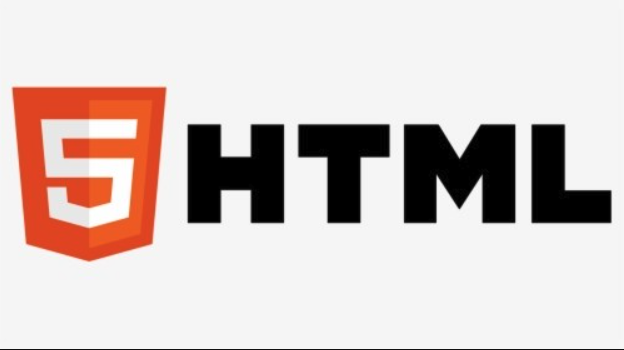
你可以使用 标签内指定多个视频源。浏览器会按照列出的顺序尝试加载这些源,选择它支持的第一个源。
<video width="640" style="max-width:100%" controls> <source src="myvideo.mp4" type="video/mp4"> <source src="myvideo.webm" type="video/webm"> <source src="myvideo.ogv" type="video/ogg"> 您的浏览器不支持 HTML5 视频。 </video>
在这个例子中,我们提供了 MP4、WebM 和 Ogg 三种格式的视频源。大多数现代浏览器都支持 MP4,而 WebM 和 Ogg 则为那些不支持 MP4 的浏览器提供了备选方案。

此外,你还可以使用 JavaScript 来检测浏览器对特定视频格式的支持情况,并根据检测结果动态地设置视频源。这可以提供更精细的控制,但通常情况下,使用
最后,别忘了包含一个“您的浏览器不支持 HTML5 视频”的消息。如果浏览器完全不支持 标签,则会显示此消息。
标签提供了许多属性,用于控制视频的播放行为和外观。以下是一些常用的属性:
src: 指定视频的 URL。虽然标签中使用src属性。controls: 添加浏览器提供的默认播放控件,例如播放/暂停按钮、音量控制和全屏按钮。width和height: 设置视频的宽度和高度(以像素为单位)。最好显式地设置这些属性,以防止视频加载时页面布局发生变化。autoplay: 指定视频是否应在页面加载后立即自动播放。请谨慎使用此属性,因为它可能会 раздражать 用户。loop: 指定视频是否应在播放结束后循环播放。muted: 指定视频是否应静音播放。poster: 指定视频加载前显示的图像的 URL。这可以为用户提供一个预览图像,或者在视频无法播放时显示一个占位符。preload: 指定浏览器应如何预加载视频。它可以有三个值:none: 不预加载视频。metadata: 只预加载视频的元数据(例如,时长、尺寸)。auto: 浏览器自行决定是否预加载视频。
以下是一个使用这些属性的示例:
<video width="640" style="max-width:100%" controls poster="myvideo.jpg" preload="metadata"> <source src="myvideo.mp4" type="video/mp4"> <source src="myvideo.webm" type="video/webm"> 您的浏览器不支持 HTML5 视频。 </video>
在这个例子中,我们设置了视频的宽度和高度,添加了播放控件,指定了一个海报图像,并指示浏览器只预加载视频的元数据。
如何使用 JavaScript 控制
虽然 标签提供了默认的播放控件,但有时你可能需要使用 JavaScript 来更精细地控制视频的播放行为。例如,你可能想要创建自定义的播放控件,或者根据用户的交互来调整视频的播放速度。
标签提供了一组 JavaScript API,允许你访问和控制视频的各种属性和方法。以下是一些常用的 API:
play(): 开始播放视频。pause(): 暂停视频。currentTime: 获取或设置视频的当前播放时间(以秒为单位)。duration: 获取视频的总时长(以秒为单位)。volume: 获取或设置视频的音量(范围是 0 到 1)。muted: 获取或设置视频是否静音。playbackRate: 获取或设置视频的播放速度(1 是正常速度,0.5 是半速,2 是双倍速)。
以下是一个使用 JavaScript 控制 标签的示例:
<video id="myVideo" width="640" height="360" controls>
<source src="myvideo.mp4" type="video/mp4">
您的浏览器不支持 HTML5 视频。
</video>
<button onclick="playPause()">播放/暂停</button>
<script>
var video = document.getElementById("myVideo");
function playPause() {
if (video.paused) {
video.play();
} else {
video.pause();
}
}
</script>在这个例子中,我们添加了一个按钮,点击该按钮可以播放或暂停视频。JavaScript 代码首先获取对 元素的引用,然后定义一个 playPause() 函数,该函数会检查视频是否已暂停。如果是,则调用 play() 方法开始播放视频;否则,调用 pause() 方法暂停视频。
通过使用这些 JavaScript API,你可以创建功能丰富的视频播放器,并为用户提供更好的观看体验。
终于介绍完啦!小伙伴们,这篇关于《HTMLvideo标签详解及使用场景》的介绍应该让你收获多多了吧!欢迎大家收藏或分享给更多需要学习的朋友吧~golang学习网公众号也会发布文章相关知识,快来关注吧!
 Mac启动PHP服务全攻略
Mac启动PHP服务全攻略
- 上一篇
- Mac启动PHP服务全攻略

- 下一篇
- HTML轮播实现方法全解析
-
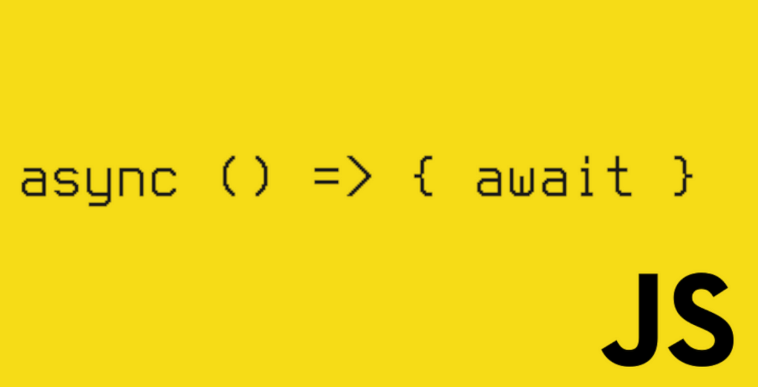
- 文章 · 前端 | 2秒前 |
- 前端日志系统如何结构化JS错误信息
- 181浏览 收藏
-

- 文章 · 前端 | 4分钟前 |
- 优化JS按钮状态:事件委托实现互斥点击
- 467浏览 收藏
-

- 文章 · 前端 | 5分钟前 |
- 浮动导航栏布局技巧与margin调整方法
- 421浏览 收藏
-

- 文章 · 前端 | 6分钟前 |
- CSS表单验证:valid与invalid使用详解
- 125浏览 收藏
-
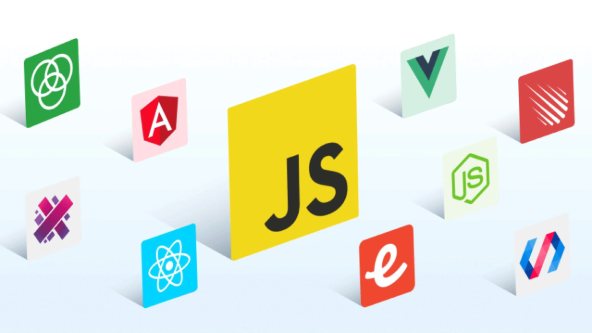
- 文章 · 前端 | 13分钟前 |
- JavaScript逻辑赋值运算符全面解析
- 343浏览 收藏
-
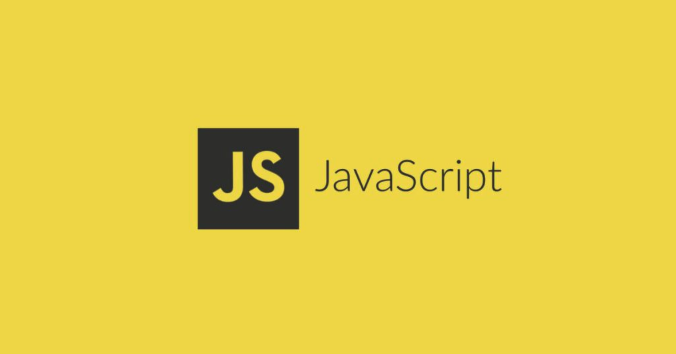
- 文章 · 前端 | 22分钟前 |
- FetchAPI使用教程与实战详解
- 222浏览 收藏
-

- 文章 · 前端 | 34分钟前 |
- JavaScript国际化实现与本地化技巧
- 230浏览 收藏
-

- 文章 · 前端 | 50分钟前 |
- HTML引入CSS方式对比:link与style优缺点分析
- 459浏览 收藏
-

- 文章 · 前端 | 52分钟前 |
- React列表动态移动与状态管理技巧
- 188浏览 收藏
-

- 文章 · 前端 | 55分钟前 |
- TelegramBot消息保护设置全解析
- 382浏览 收藏
-

- 前端进阶之JavaScript设计模式
- 设计模式是开发人员在软件开发过程中面临一般问题时的解决方案,代表了最佳的实践。本课程的主打内容包括JS常见设计模式以及具体应用场景,打造一站式知识长龙服务,适合有JS基础的同学学习。
- 543次学习
-

- GO语言核心编程课程
- 本课程采用真实案例,全面具体可落地,从理论到实践,一步一步将GO核心编程技术、编程思想、底层实现融会贯通,使学习者贴近时代脉搏,做IT互联网时代的弄潮儿。
- 516次学习
-

- 简单聊聊mysql8与网络通信
- 如有问题加微信:Le-studyg;在课程中,我们将首先介绍MySQL8的新特性,包括性能优化、安全增强、新数据类型等,帮助学生快速熟悉MySQL8的最新功能。接着,我们将深入解析MySQL的网络通信机制,包括协议、连接管理、数据传输等,让
- 500次学习
-

- JavaScript正则表达式基础与实战
- 在任何一门编程语言中,正则表达式,都是一项重要的知识,它提供了高效的字符串匹配与捕获机制,可以极大的简化程序设计。
- 487次学习
-

- 从零制作响应式网站—Grid布局
- 本系列教程将展示从零制作一个假想的网络科技公司官网,分为导航,轮播,关于我们,成功案例,服务流程,团队介绍,数据部分,公司动态,底部信息等内容区块。网站整体采用CSSGrid布局,支持响应式,有流畅过渡和展现动画。
- 485次学习
-

- ChatExcel酷表
- ChatExcel酷表是由北京大学团队打造的Excel聊天机器人,用自然语言操控表格,简化数据处理,告别繁琐操作,提升工作效率!适用于学生、上班族及政府人员。
- 3184次使用
-

- Any绘本
- 探索Any绘本(anypicturebook.com/zh),一款开源免费的AI绘本创作工具,基于Google Gemini与Flux AI模型,让您轻松创作个性化绘本。适用于家庭、教育、创作等多种场景,零门槛,高自由度,技术透明,本地可控。
- 3395次使用
-

- 可赞AI
- 可赞AI,AI驱动的办公可视化智能工具,助您轻松实现文本与可视化元素高效转化。无论是智能文档生成、多格式文本解析,还是一键生成专业图表、脑图、知识卡片,可赞AI都能让信息处理更清晰高效。覆盖数据汇报、会议纪要、内容营销等全场景,大幅提升办公效率,降低专业门槛,是您提升工作效率的得力助手。
- 3427次使用
-

- 星月写作
- 星月写作是国内首款聚焦中文网络小说创作的AI辅助工具,解决网文作者从构思到变现的全流程痛点。AI扫榜、专属模板、全链路适配,助力新人快速上手,资深作者效率倍增。
- 4532次使用
-

- MagicLight
- MagicLight.ai是全球首款叙事驱动型AI动画视频创作平台,专注于解决从故事想法到完整动画的全流程痛点。它通过自研AI模型,保障角色、风格、场景高度一致性,让零动画经验者也能高效产出专业级叙事内容。广泛适用于独立创作者、动画工作室、教育机构及企业营销,助您轻松实现创意落地与商业化。
- 3804次使用
-
- JavaScript函数定义及示例详解
- 2025-05-11 502浏览
-
- 优化用户界面体验的秘密武器:CSS开发项目经验大揭秘
- 2023-11-03 501浏览
-
- 使用微信小程序实现图片轮播特效
- 2023-11-21 501浏览
-
- 解析sessionStorage的存储能力与限制
- 2024-01-11 501浏览
-
- 探索冒泡活动对于团队合作的推动力
- 2024-01-13 501浏览





